Con la Actualización de aniversario, puede mostrar el color en la barra de título y seguir teniendo el color predeterminado (negro) para el menú Inicio y la Barra de tareas. En versiones anteriores de Windows 10, necesitabas un hack de registro para colorear independientemente la barra de título. Ya no necesitas hackearlo, ya que ahora es una opción incorporada.
Aniversario Actualización Build
Abra Configuración (WinKey + i), haga clic en Personalización, Colores. Habilite "Mostrar color en la barra de título".
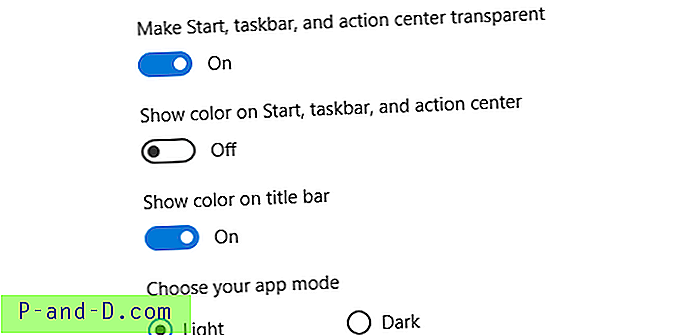
Si no desea aplicar colores para el menú Inicio y la Barra de tareas, desactive la opción "Mostrar color en Inicio, barra de tareas y centro de acción"
Actualizaciones previas al aniversario
Si no planea instalar la actualización de aniversario de inmediato, aquí hay una edición del registro para colorear solo la barra de título.
Primero, desactive la siguiente opción en Configuración de personalización:
"Mostrar color en Inicio, barra de tareas, centro de acción y barra de título"
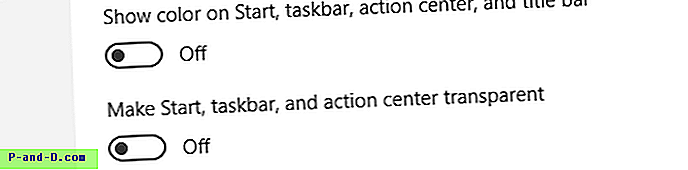
Luego inicie Regedit.exe y vaya a:
HKEY_CURRENT_USER \ SOFTWARE \ Microsoft \ Windows \ DWM
Haga doble clic en ColorPrevalence y establezca sus datos de valor en 1
Salga del Editor del registro.
Verá la barra de título de color mientras que la barra de tareas y el menú Inicio son negros o sin color.
También puede desactivar la transparencia para el menú Inicio y la Barra de tareas si lo desea, deshabilitando la configuración "Hacer que el Inicio, la barra de tareas y el centro de acción sean transparentes"
Así es como se ve:
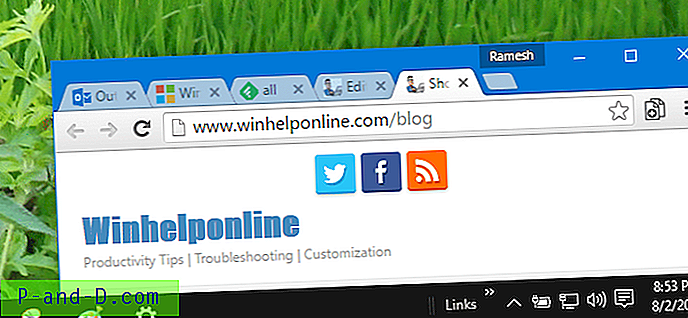
¡Eso es!





![Configuración de tiempo de espera de retraso de desplazamiento de la vista previa de la pestaña Edge [Ajustes del registro]](http://p-and-d.com/img/microsoft/716/edge-tab-preview-hover-delay-timeout-settings.jpg)